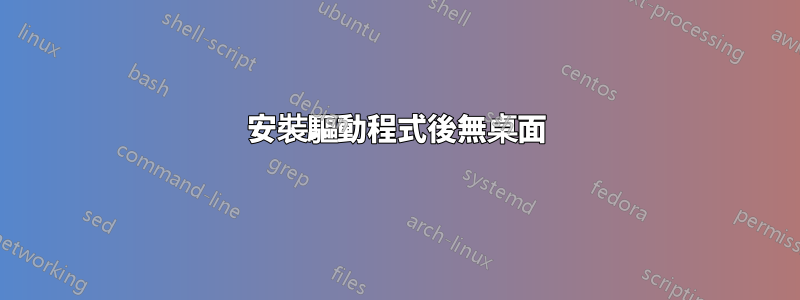
我有一台 Windows Server 2012 伺服器電腦。我嘗試安裝羅技的網路攝影機驅動程式來查看攝影機。該相機是舊相機,沒有新的驅動程式(Vista 的最新驅動程式)。我嘗試以相容模式安裝 XP 驅動程序,但它檢測到我的作業系統,但沒有安裝。然後我在Vista相容模式下嘗試了Vista。它已安裝,但我無法連接相機進行查看。它只顯示灰屏,而不是來自攝影機的即時串流。
我嘗試重新啟動機器,看看它是否可以工作。登入(以管理員身份)後,我無法(並且仍然無法)看到除了黑屏和遊標之外的任何內容。即使等待(我等了大約一個小時)也無濟於事。
這證明驅動程式不適合作業系統。我再次重新啟動並進入安全模式。我打開控制面板來刪除我安裝的程式和驅動程式。我沒有成功卸載該軟體。它說 Windows Installer 不存在。我在互聯網上搜索並找到了將其從註冊表中刪除的方法。有效。
然後我嘗試卸載驅動程式本身。我單擊“卸載/修復”,它開始執行某些操作。出現一個對話框,詢問我是否也想刪除先前的版本。我不確定這是什麼意思,因為我沒有安裝任何相關的東西。我選擇是。它開始刪除它(至少我認為它應該已經開始)並且進度條幾乎達到 100%。它會凍結並全螢幕顯示深灰色螢幕。我可以透過使用 ALT + Tab 切換視窗來退出它(我無法存取工作列),然後我終止了該進程。
所以我無法刪除驅動程式。我應該怎麼做才能刪除不工作的驅動程式?
答案1
嘗試再次執行驅動程式安裝,也許如果它偵測到先前安裝的版本,它會給您卸載它的選項。此用途適用於標準卸載不起作用的情況。
答案2
我沒有使用過 Windows Server 2012,但此過程對我在 Windows7、Server 2003 和 Server 2008 中的不良驅動程式上有效。
如果您有權使用測試台機器,或者可以快速建造一台機器,請安裝Zsoft卸載程式(它是免費軟體)在測試機上。就像在伺服器電腦上一樣安裝有問題的驅動程式。然後在安全模式下啟動並使用Zsoft Uninstaller中的分析功能來取得驅動程式軟體執行的登錄機碼和檔案變更的記錄。然後使用文件瀏覽和註冊表手動刪除這些變更。
我第一次發現這個方法是在WinXP剛推出的時候,當時有很多驅動程式不相容的情況。我想我當時使用了不同的“卸載程序”程序,並且可能仍然有可用的替代品。
答案3
我沒有辦法,只能重新安裝伺服器。現在它又開始工作了。
答案4
開啟裝置管理員,找到設備,右鍵按一下「屬性」、「驅動程式」標籤,然後按一下「驅動程式詳細資料」。
在檔案系統中找到驅動程式檔案。從裝置管理員卸載裝置並從檔案系統中刪除檔案。重啟。


